聯絡其他人
你可以在 Mac Studio 上使用 FaceTime 和其他視訊會議 App 聯絡其他人。
【注意】FaceTime 需要外接麥克風。配件可在 apple.com/tw、你當地的 Apple Store 或其他經銷商另外選購。
使用 FaceTime
無論你在家中還是出門在外,都可隨時隨地使用 FaceTime 來與一個人或一群人暢談,無論他們使用什麼裝置。此外,透過 Wi-Fi 連線,你可以在 Mac Studio 上接聽和撥打電話。你也可以接收和傳送文字訊息。
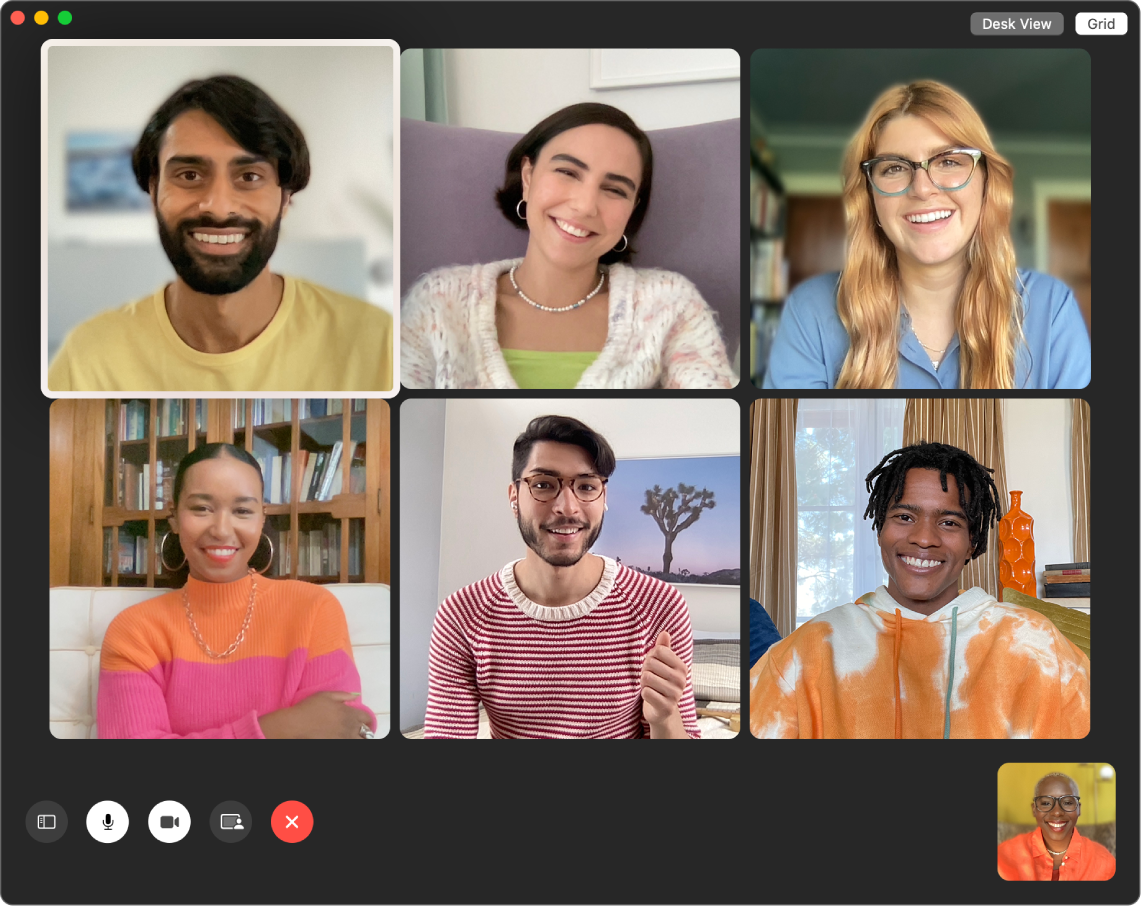
撥打 FaceTime 通話。連接相機和麥克風到 Mac Studio 以進行 FaceTime 視訊通話。按一下「新增 FaceTime」,輸入你想通話的對象姓名、電話號碼或電子郵件地址,然後按一下 FaceTime。若你不方便撥打視訊通話,請按一下彈出式選單,並選取「FaceTime 語音」來撥打僅限語音的通話。當你收到 FaceTime 邀請時,你可以加入視訊或只加入語音。
搭配群組使用 FaceTime。你最多可以和 32 位成員連線進行群組通話。製作不重複的網址來與群組分享。按一下「製作連結」。將連結拷貝到「剪貼板」,或在「訊息」或「郵件」中直接與朋友分享。你現在可以在非 Apple 裝置上使用連結來加入 FaceTime 通話。
設定 FaceTime 進行通話。在 iPhone(iOS 9 或以上版本)上,前往「設定」>「電話」並啟用「Wi-Fi 通話」。接著在 Mac 上打開 FaceTime。前往「設定」,選擇「一般」,然後按一下「從 iPhone 通話」。請參閱「FaceTime 使用手冊」中的設定 iPhone 和 Mac 以進行通話。
使用 FaceTime 和「訊息」。使用「訊息」來從 Mac Studio 傳送訊息。所有訊息都會顯示在 Mac Studio、iPhone、iPad、iPod touch 和 Apple Watch 上,因此,當有人傳送訊息給你時,你都可以從最靠近的任何裝置進行回應。請參閱「訊息使用手冊」中的設定 iPhone 來在 Mac 上收取 SMS 簡訊。
將效果加入視訊會議
使用 FaceTime 等可擷取視訊的 App 以及相容的相機時,從可增強視訊會議體驗的多種視訊效果中選擇。
【注意】視 Mac 機型或你用作網路攝影機的 iPhone 而定,你或許只能使用某些視訊效果。如需更多資訊,請參閱「macOS 使用手冊」中的使用視訊會議功能。
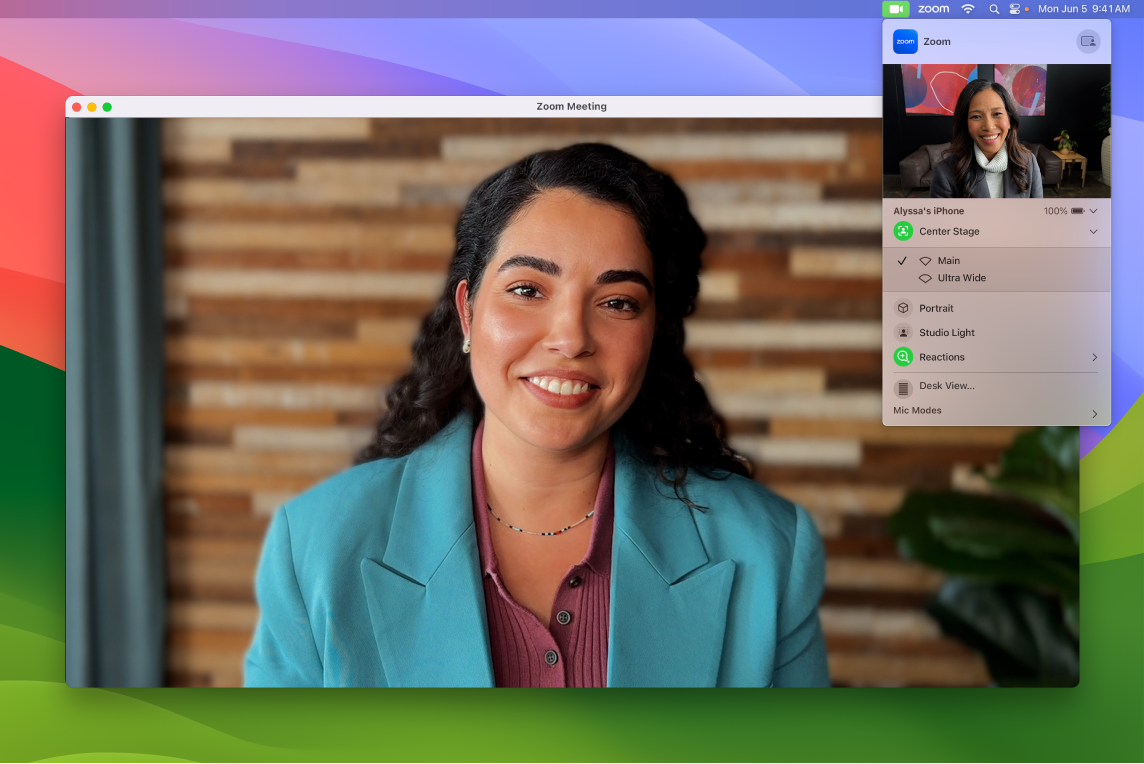
增強視訊。調整背景模糊、燈光和其他視訊設定。按一下選單列中的 ![]() ,然後選擇相機的選項,例如「人像」、「人物居中」和「攝影棚燈光」。
,然後選擇相機的選項,例如「人像」、「人物居中」和「攝影棚燈光」。
反應對話。加入會以愛心、五彩碎紙、煙火等有趣的 3D 效果填滿相機觀景窗的反應。按一下選單列中的 ![]() ,按一下「反應」旁邊的選單,然後選擇反應。你也可以只用手勢分享反應。請確定「反應」旁邊的圖像為綠色,並參閱「FaceTime 使用手冊」中的在 FaceTime 通話期間使用視訊效果以取得你可以用來反應的所有手勢列表。
,按一下「反應」旁邊的選單,然後選擇反應。你也可以只用手勢分享反應。請確定「反應」旁邊的圖像為綠色,並參閱「FaceTime 使用手冊」中的在 FaceTime 通話期間使用視訊效果以取得你可以用來反應的所有手勢列表。
輕鬆選擇你要共享的螢幕。使用 FaceTime 或其他支援的視訊會議 App 進行通話時,你可以直接從你所在的視窗輕鬆分享一個 App 或多個 App。將指標停留在視窗左上角的 ![]() ,並按一下「在 [視訊會議 App 名稱] 上分享」。
,並按一下「在 [視訊會議 App 名稱] 上分享」。
讓視訊和共享的螢幕置前。從大型和小型畫面兩種置前中選擇。大型置前畫面會將聚光燈照向你,你的螢幕會映襯在你旁邊的獨立圖層上;而小型置前畫面會讓你顯示在共享螢幕上的移動型泡泡中。按一下選單列中的 ![]() ,然後在「發表人置前」下方選擇「大型畫面」或「小型畫面」。
,然後在「發表人置前」下方選擇「大型畫面」或「小型畫面」。
更多內容。請參閱「macOS 使用手冊」中的將 iPhone 用作網路攝影機。
透過「同播共享」共享體驗
有了「同播共享」,你和親朋好友可以一起聆聽音樂、觀看電視和電影或檢視內容。你的朋友可以在 iPhone(iOS 15 或以上版本)、iPad(iPadOS 15 或以上版本)或已安裝 macOS Monterey 或以上版本的 Mac 上參與。當你在其他裝置上與朋友聊天時,也可以在 Apple TV(tvOS 15 或以上版本)上觀看內容。
【注意】部分支援「同播共享」的 App 需要訂閱才能參與。並非所有國家或地區都可以使用所有功能與內容。
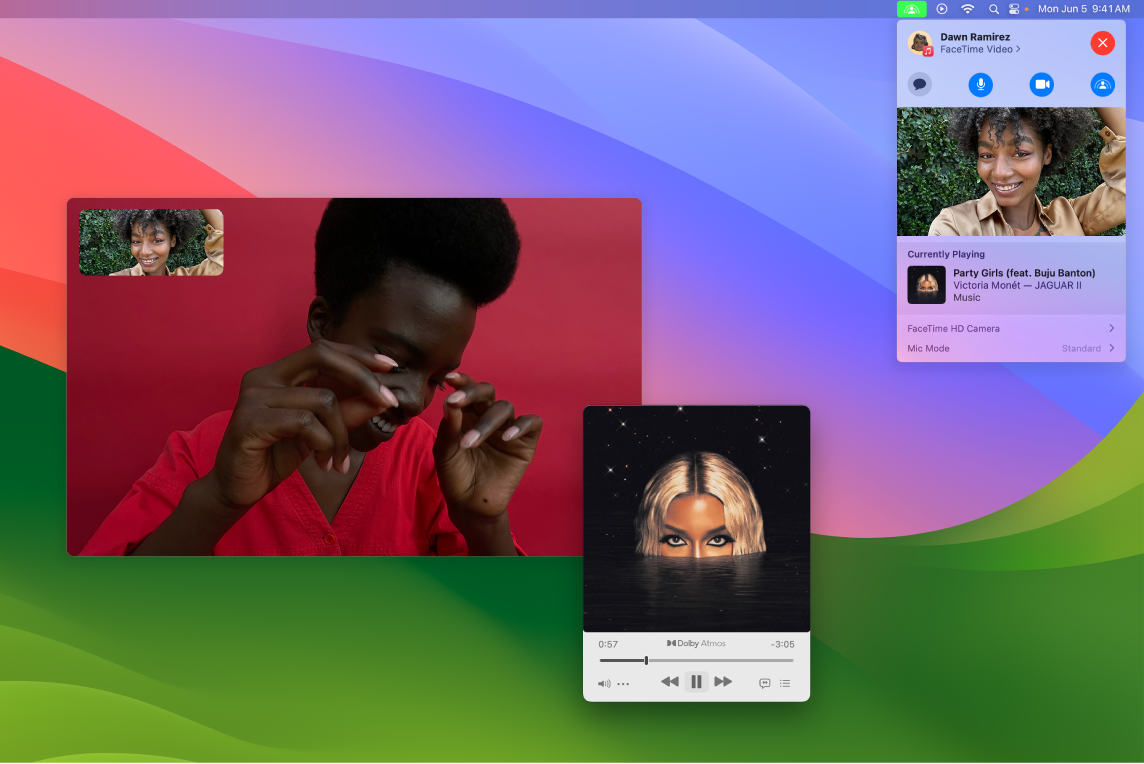
使用 FaceTime 來開始。開始 FaceTime 通話,邀請你的親朋好友或同事,然後使用「同播共享」![]() 來與他們分享體驗。你也可以在「訊息」中將「同播共享」連結加入討論串。
來與他們分享體驗。你也可以在「訊息」中將「同播共享」連結加入討論串。
一起觀看。將電影、電視節目、網路影片等融入你的 FaceTime 群組通話,一起觀看影片的同時也享受與他人的聯繫。如果你暫停、倒轉、快轉或跳至不同場景,所有人的播放狀態都會保持同步。透過智慧型音量,音訊會自動調整,讓大家可以在觀賞的同時繼續聊天。請參閱「FaceTime 使用手冊」中的在 FaceTime 中使用「同播共享」一起觀看和聆聽。
一起聆聽。直接在 FaceTime 通話中與朋友分享音樂,或是主持一場盛大的熱舞派對。一起聆聽時,通話中的所有人都可以將歌曲加入共享佇列中。播放控制項目會由通話中的所有人共用,而且透過智慧型音量聆聽,你和其他人不需要大聲說話就能聊天。
共享螢幕。在 FaceTime 中使用「同播共享」來將網頁、App 和其他內容加入你的對話。任何顯示在你螢幕上的內容都可以是共享時刻的一部分。一起瀏覽度假租屋處、選購伴娘禮服、教授新技能,或在「照片」中來場即興幻燈片秀。選取單一視窗來共享,或共享你的整個螢幕。請參閱「FaceTime 使用手冊」中的在 FaceTime 中使用「同播共享」來共享螢幕。